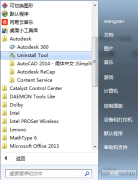Win10怎么安装CAD2006
步骤如下:1、找到解压CAD的文件夹,如果是点击setup进行安装后遇见系统自动终止了安装,则是系统冲突不兼容造成的。2、这时点开名为“bin”的文件,在该文件下找到“acad”,双击打开,点击“下一步”。注意这个acad是前面为电脑图标的程序。3、点击“我接受”,并点击“下一步”进行安装。4、序列号输入191-7544444,,点击“下一步”进行安装。5、安装完成弹出提示信息,输入相关信息,点击“下一步”。6、选择安装的版本模式,建议选择“典型”安装,接着点击“下一步”。7、组件是否安装,是可选的,一般用户没必要勾选,做好选择后点击“下一步”。8、选择安装路径,点击“浏览”进行更改,完成后点击“下一步”。9、选择文字编辑器安装路径,完成后点击“下一步”。10、软件询问是否可以开始安装,点击“下一步”。11、软件正在进行安装。12、根据需要在选择“阅读自述文件内容”,点击“完成”,这样就完成了CAD2006的安装。扩展资料贴靠辅助:Windows 10不仅可以让窗口占据屏幕左右两侧的区域,还能将窗口拖拽到屏幕的四个角落使其自动拓展并填充1/4的屏幕空间。在贴靠一个窗口时,屏幕的剩余空间内还会显示出其他开启应用的缩略图,点击之后可将其快速填充到这块剩余的空间当中。通知中心:Windows Phone 8.1的通知中心功能也被加入到了Windows 10当中,让用户可以方便地查看来自不同应用的通知,此外,通知中心底部还提供了一些系统功能的快捷开关,比如平板模式、便签和定位等等。命令提示符窗口升级:在Windows 10中,用户不仅可以对CMD窗口的大小进行调整,还能使用辅助粘贴等熟悉的快捷键。新技术融合:在易用性、安全性等方面进行了深入的改进与优化。针对云服务、智能移动设备、自然人机交互等新技术进行融合。参考资料:百度百科-Windows 10
win10安装cad2006软件出现这种情况怎么解决?
具体方法如下:
1、 如果是CAD2006就需要把电脑的administrator打开:
输入net user administrator /active:yes;(注意:/前有两个空格,否则运行会提示错误命令,该步骤是激活administrator用户)
2、 cad2006或者别的版本的CAD激活失败的时候,把电脑时间改成以前的,记得断网要不时间会自动更新;
3、 CAD安装文件写入失败的是时候,告诉没有权限的时候,关闭杀毒软件,因为老版本的cad是要修改敏感文件的,关闭杀毒软件,关闭安装,再重新打开安装;
4、 CAD2010注册机激活需要管理员权限,右键单击出现“以管理员权限运行”之后再进行注册,要不注册不上;
5、 如果 软件安装上运行不了,点击计算机中的属性,旁边中有高级系统设置,在高级中有个叫“环境变量”的设置点击新建,有俩个那个都行变量名为:AutoCAD 变量值为:C:\Program Files (x86)\Common Files\Autodesk Shared,即可运行。
windows10系统下无法安装cad2006问题的解决方法就为大家介绍到这里了。想要在win10系统中运行cad2006的朋友们,赶紧按照上述步骤操作一遍吧!
cad2006安装失败的解决方法步骤
CAD是一款非常强大的绘图软件,但有时候会碰到安装失败的情况。那么大家知道2006版本安装失败了怎么办吗?下面是我整理的cad2006安装失败解决的 方法 ,希望能给大家解答。 cad2006安装失败解决的方法 1.开启管理员“Administrator”用户(适用于任何可以开启Administrator用户的系统):【参考图1】 点击“开始”菜单,在“附件”中找到cmd,点击并在DOS窗口下输入 net user administrator /active:yes (*注意:/前有1个空格!否则运行会提示错误命令;该步骤是激活administrator用户) 如果是Win8系统,因为没有开始菜单请参考以下网址:http://jingyan.baidu.com/article/e73e26c0f4201024adb6a715.html,根据截图一步一步操作; cad2006安装失败解决步骤图1 2.关闭Windows自带防火墙 (请参考:http://jingyan.baidu.com/article/a17d528559c5b48098c8f29e.html);【参考图2】 另外不要安装金山卫士、百度杀毒和百度安全卫士三款杀毒软件; 如果装有其他杀毒或卫士软件,请在安装CAD2006的过程中先关闭; cad2006安装失败解决步骤图2 3.安装CAD2006软件安装包中的相关组件,这一步也比较重要,因为CAD20006本身是针对xp系统进行研制的,所以在现在相对比较新的系统中,直接执行Setup.exe文件会安装失败,所以,我们在Vista、Win7和Win8系统中安装CAD2006时,要先手动安装其一部分相关组件,具体如下: (1) 定位到:“AutoCAD2006\Bin\acadFeui\support\dotnetfx”此文件夹下,右键以“管理员身份运行”,运行dotnetfx.exe文件。【参考图3】 (2) 定位到:“AutoCAD2006\Bin\acadFeui\support\dotnetfx”此文件夹下,右键以“管理员身份运行”,运行NDP1.1sp1-KB867460-X86.exe文件。【参考图3】 (3) 定位到:“AutoCAD2006\Bin\acadFeui\support\CADManager”此文件夹下,运行CADManager.msi文件。【参考图4】 相关组件安装好后,定位到:“AutoCAD2006\Bin\acadFeui”此文件夹下,运行acad.msi文件,正式安装CAD。【参考图5】 cad2006安装失败解决步骤图3 cad2006安装失败解决步骤图4 cad2006安装失败解决步骤图5
cad2006安装失败怎么回事
cad2006是一款非常好用的电脑3D绘图工具,有些网友在工程中总会使用到该款软件。但有的用户却遇到了cad2006安装失败的情况,不知道怎么回事,也不知道该如何去解决,所以今天本文为大家分享的就是关于cad2006安装失败的解决办法。具体方法如下:1、如果是CAD2006就需要把电脑的administrator打开:输入netuseradministrator/active:yes;(注意:/前有两个空格,否则运行会提示错误命令,该步骤是激活administrator用户)2、cad2006或者别的版本的CAD激活失败的时候,把电脑时间改成以前的,记得断网要不时间会自动更新;3、CAD安装文件写入失败的是时候,告诉没有权限的时候,关闭杀毒软件,因为老版本的cad是要修改敏感文件的,关闭杀毒软件,关闭安装,再重新打开安装;4、CAD2010注册机激活需要管理员权限,右键单击出现“以管理员权限运行”之后再进行注册,要不注册不上;5、如果软件安装上运行不了,点击计算机中的属性。旁边中有高级系统设置,在高级中有个叫“环境变量”的设置点击新建,有俩个那个都行变量名为:AutoCAD变量值为:C:\ProgramFiles(x86)\CommonFiles\AutodeskShared,即可运行。关于cad2006安装失败的解决办法就为大家分享到这里啦,有出现同样情况的可以按照上面的方法来解决哦。
AutoCAD安装中出现如下对话框
这是因为操作不当导致的安装失败。安装Autodesk Auto CAD 2015步骤:第一步:下载Autodesk Auto CAD 2015压缩软件(略)。第二步:把压缩文件解压。左键双击:Autodesk Auto CAD 2015压缩文件图标(与其它软件图标不同);在选择目标文件夹窗口,(1)点击:更改;(2)左键点击:软件(F:),再点击:确定确定解压后文件保存位置为:F:\磁盘;第三步:安装Autodesk Auto CAD 2015。待文件解压完成后,找到Autodesk Auto CAD 2015安装图标,并左键双击Autodesk Auto CAD 2015安装图标;在创建展开 - 配置CAD 2015窗口,(1)输入CAD 2015,(2)点击:浏览,确定位置,(3)点击:在每个工作站的临时文件夹中创建日志文件和创建网络日志文件,取消这两项前面的勾,再点击:下一步;在创建展开 - 许可协议窗口,点击:我接受,再点击:下一步;在创建展开 - 产品信息窗口,输入:序列号和产品密钥(图中序列号和产品密钥有效),再点击:下一步;在创建展开 - 配置CAD 2015窗口,我们点击:浏览 - 确定软件安装位置,再点击:创建安装的准备工作全部做好,开始安装:Autodesk Auto CAD 2015,共有28个产品需要安装,时间较长,40~50分钟,耐心等待;第三步:Autodesk Auto CAD 2015安装终于完成,点击完成。
AutoCAD安装中出现如下对话框是怎么回事?
这是因为操作不当导致的安装失败。安装Autodesk Auto CAD 2015步骤:第一步:下载Autodesk Auto CAD 2015压缩软件(略)。第二步:把压缩文件解压。左键双击:Autodesk Auto CAD 2015压缩文件图标(与其它软件图标不同);在选择目标文件夹窗口,(1)点击:更改;(2)左键点击:软件(F:),再点击:确定确定解压后文件保存位置为:F:\磁盘;第三步:安装Autodesk Auto CAD 2015。待文件解压完成后,找到Autodesk Auto CAD 2015安装图标,并左键双击Autodesk Auto CAD 2015安装图标;在创建展开 - 配置CAD 2015窗口,(1)输入CAD 2015,(2)点击:浏览,确定位置,(3)点击:在每个工作站的临时文件夹中创建日志文件和创建网络日志文件,取消这两项前面的勾,再点击:下一步;在创建展开 - 许可协议窗口,点击:我接受,再点击:下一步;在创建展开 - 产品信息窗口,输入:序列号和产品密钥(图中序列号和产品密钥有效),再点击:下一步;在创建展开 - 配置CAD 2015窗口,我们点击:浏览 - 确定软件安装位置,再点击:创建安装的准备工作全部做好,开始安装:Autodesk Auto CAD 2015,共有28个产品需要安装,时间较长,40~50分钟,耐心等待;第三步:Autodesk Auto CAD 2015安装终于完成,点击完成。
求一个现在能用的AutoCAD2012的序列号和密钥
CAD2010注册机必须在本机运行方能激活成功,网上有注册机下载,请下载一个使用(序列号:356-72378422 ,密钥:001B1)。
具体安装激活方法如下:
1.安装(win7系统须右键点击“以管理员身份运行”)和启动AutoCAD2010~2012产品
2.点击激活 :在点击激活前先断网然后再点激活 或直接点击激活,如果提示你的序列号是错误的,关闭提示界面返回上一级再点激活或关闭CAD2010~2012 再运行CAD2010~2012(注意此时不能再填序列号)
3.选择选择“我具有Autodesk提供的激活码”(I have an activation code from Autodesk)
4..运行注册机(Win7系统右键----以管理员身份运行,这一步很重要,不然会出错,同时最好把注册机复制到安装目录下运行)
5.从激活界面复制申请码粘贴到注册机的"Request"栏中,点击“Mem Patch”,出现“succeed Pade”字样表示成功,再点击“Generate”生成激活码。
6.从注册机“Activation”栏中复制激活码粘贴到软件激活界面的输入框中,点击“下一步”,完成激活。(复制与粘贴使用Ctrl+C与Ctrl+V)
注意:有些防、杀毒软件会报毒且会禁用注册机,造成无法运行注册机,所以在下载、解压、运行注册机时先把防杀毒软件暂时关闭。另外win7系统一定要右键点击——以管理员身份运行,否则无法正常运行注册机。同时要注意注册机也有32位与64位之分。
如果之前激活失败,把C:\ProgramData\FLEXnet文件夹里面的adskflex_00691b00_tsf.data 与adskflex_00691b00_tsf.data_backup.001 两个文件删除,再运行CAD按照激活方法步骤再次激活看看。
注意二:C:\ProgramData文件夹是个系统的隐藏文件夹,win7系统需有管理员权限才能对其进行操作。同时要在“文件夹选项”——“查看”选项卡中把“显示隐藏的文件、文件夹和驱动器”选上,才能看到C:\ProgramData 这个文件夹。
autoCAD2009求个序列号和激活码
AutoCAD有两种注册方法:(都得自己动手,别人算的激活码没用,不信可以试试) 第一种:自己注册,我们给你算的激活码没用的,要在你自己的电脑上算才有用,你自己下载注册机吧.或者你自己破解吧:激活方法(需先下载注册机):第二种:自己破解,X86是32位用的,X64是64位用的,别用错了1、启动AutoCAD,在“[Autodesk 产品] 产品激活”向导中,选择“激活产品”,单击“下一步”。2、在“现在注册”的“激活”页面上,先在序列号或编组ID下的文本框中输入:356-72378422,产品密钥一律为001B13、然后启动注册机(注册机要放在安装目录文件夹下),一定要记得右击注册机“以管理员方式运行”!(Vista、win7系统的话)。在注册机“申请码”下框中 粘贴(Ctrl+v)刚才记下的申请码,先点击注册机\"Mem Patch\",再点击“Generate”按钮,这时将会在“激活码”下框中得出激活码。用(Ctrl+c)复制 激活码并返回AutoCAD激活界面。4、在AutoCAD激活界面选择“输入激活码”“粘贴激活码”,用(Ctrl+V)粘贴刚才记下的激活码。点击“下一步”,激活成功。5、在“注册 - 激活确认”页面上,单击“ 完成”。
在“Auto CAD”软件中要如何计算多个图形的面积和周长?
在工作中,常遇到需要求多个图形面积或周长的总和,通过属性查询或者Area或AA 需要多次点击,然后一个个加起来,不仅相当麻烦,而且容易出错;现在解决办法很多,一般有二次开发软件(如Newmap报件通),或者开发其他小插件;对于CAD高手来说,也可以通过灵活应用cad的命令组合也可以得到上述需求。\x0d\x0a只打开要查询面积的多个图形的图层,保证每个多边形是闭合的,不要有不相关的任何多段线等,且多线段不能有自相交的情况(如果不闭合,请用BOUNDARY或者bpoly、BO创建后,再把生成后的闭合多段线,再进行计算);\x0d\x0a1.造面,输入命令region或REG 选中所有多边形,生成面域,这是会显示创建多少个面域;\x0d\x0a2.合并,输入命令union或UNI 同样选择所有的面域,进行合并所有面域对象,方便下一步查找;\x0d\x0a3.显示,输入命令list 或LI ,点击对象(合并后所有的面域都是一个整体了),查看属性,就会显示这些图形的总面积和总周长;\x0d\x0a将面域转化为多段线的方法麻烦,建议求面积时,将图形另存一份或者多后退几步;不过也总结出一个比较麻烦的方法:需要两次炸开命令,第一次炸开就恢复成多个面域解除原来的合并,选择所有的面域进行第二次炸开可以将面域转化为多条直线,然后用pe命令,选择m多条,然后选择j合并,c闭合,可以将直线转化为多段线,并闭合;这就回到刚开始的多个图形;
安装64位 auto cad2008 时出现严重错误怎么解决?
1.这个情况一般是你搜索了网上的64位补丁下载了安装;但是这个补丁有一个不完美的地方,就是工具栏会出现英文;因为这个补丁是英文的,所以语言包也是需要英文的,网上的AutoCAD2008版本一般都只有一个语言包(中文zh-CN);所以需要把这个文件名修改为英文(en-US),而且要把电脑的用户设置修改为“从不通知”,这样才会顺利安装;2.现在已经解决了这个问题,用我的这个补丁替换里面的文件,就可以顺利安装了;无需修改什么文件;工具栏不会出现英文了。3.以前安装过AutoCAD2008版本删除过的话,就不能够安装,既然你是安装错误,那么一般的情况下,你以前没有安装过这个版本,祝你安装顺利;